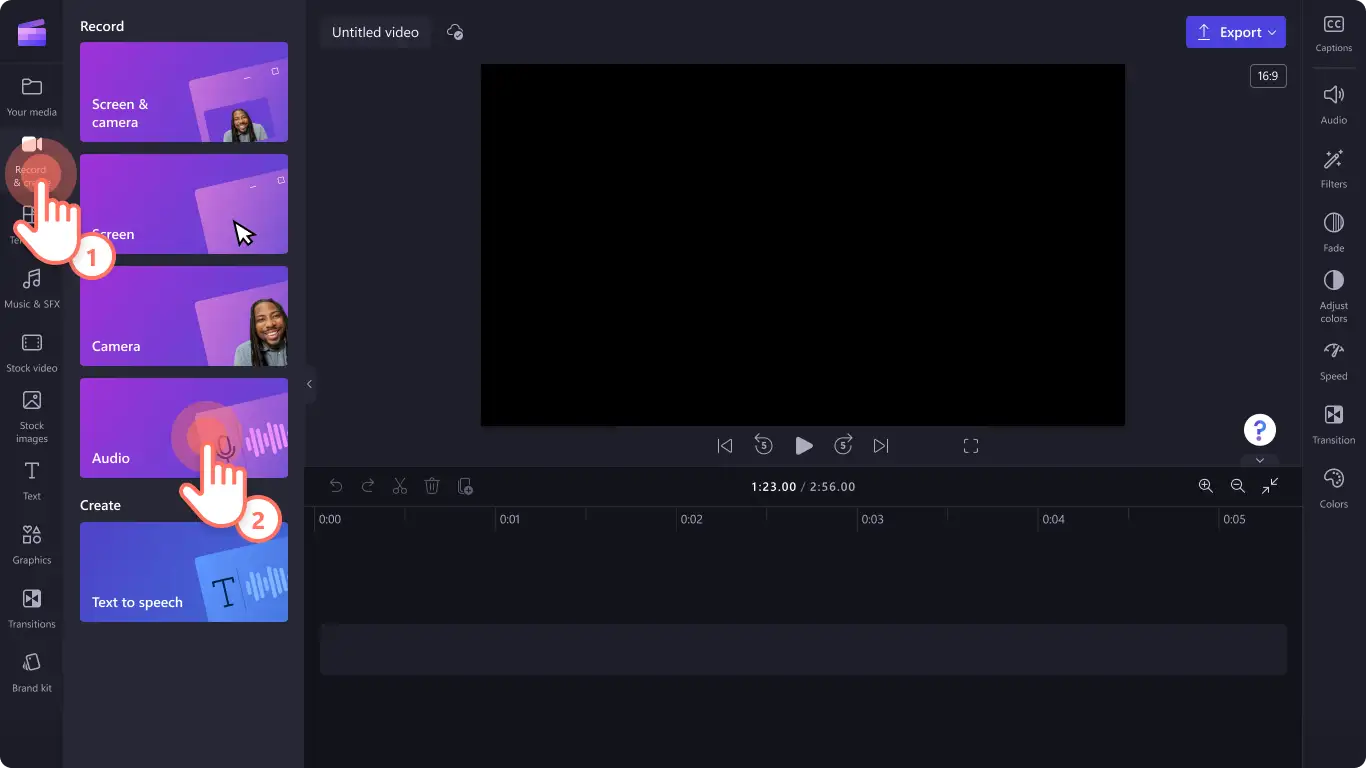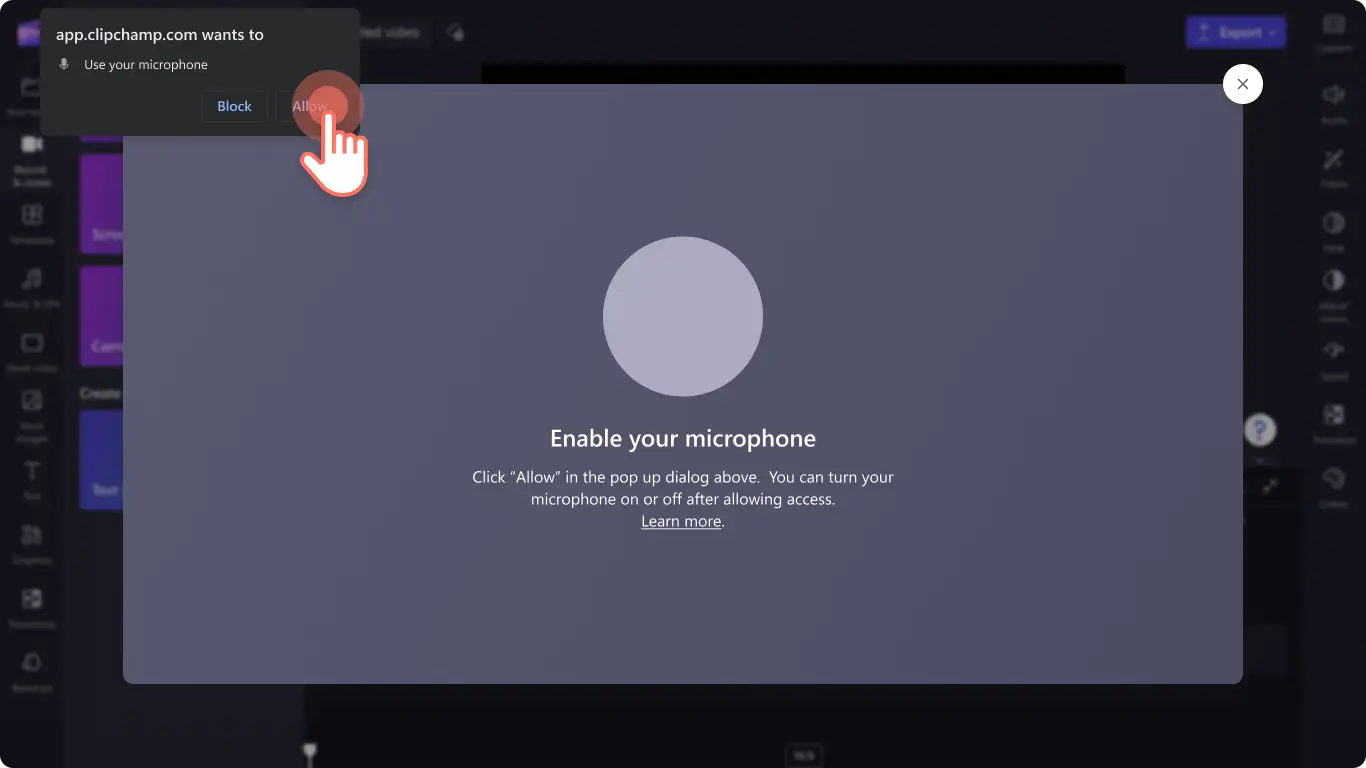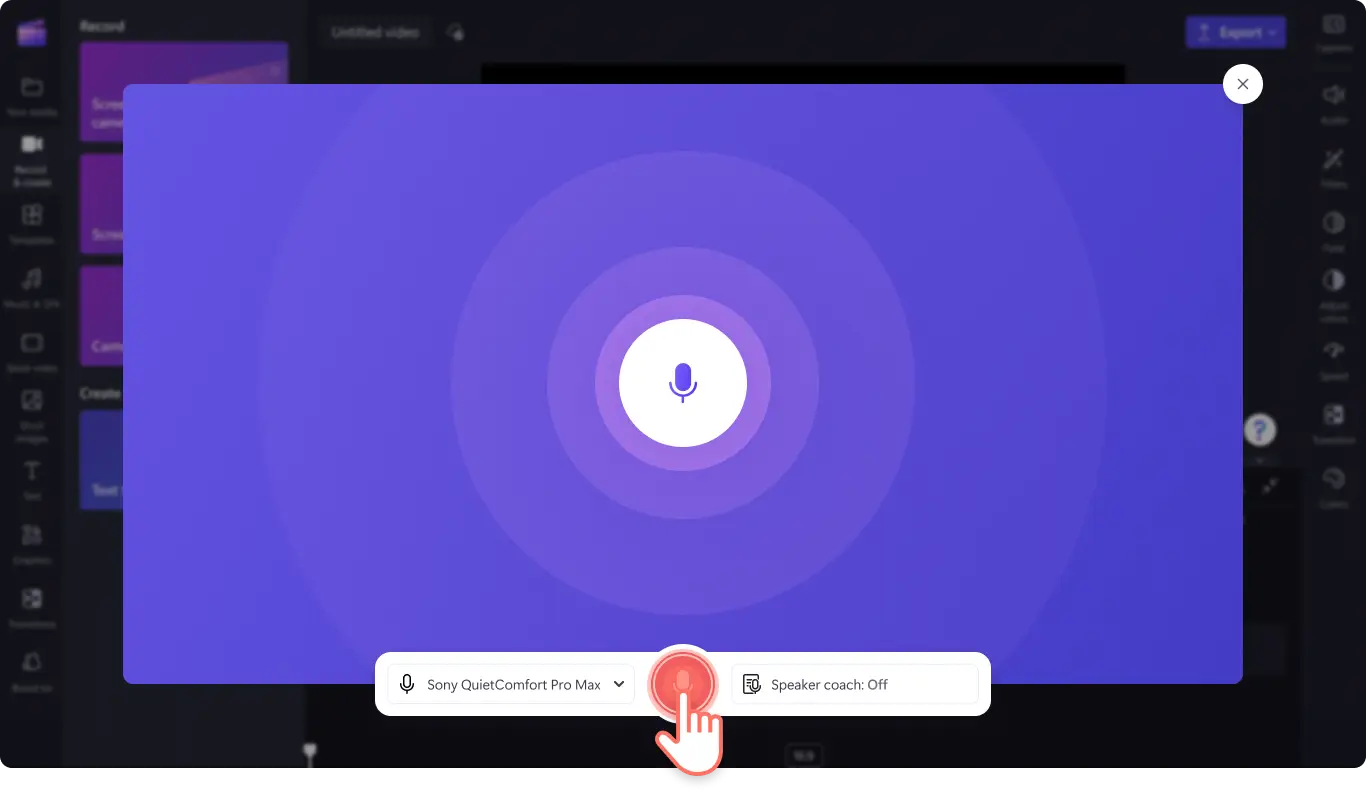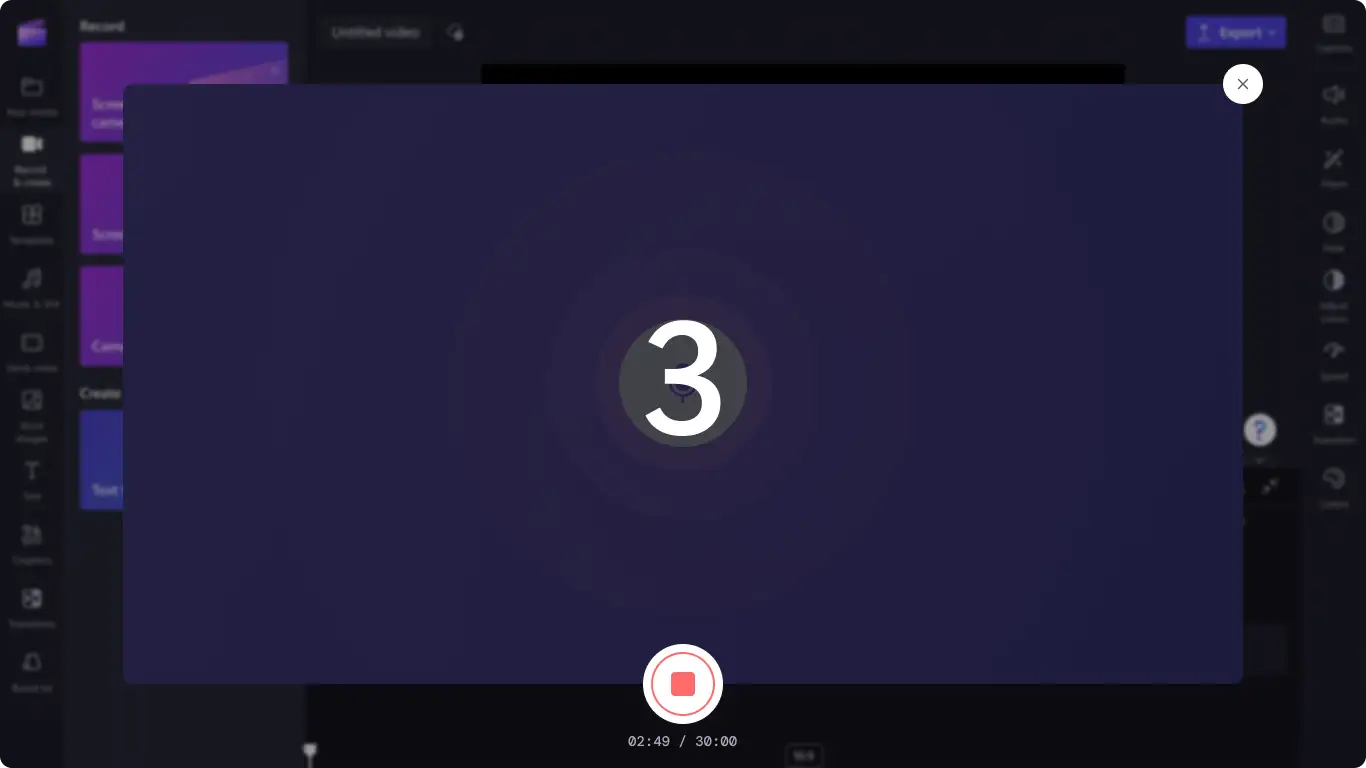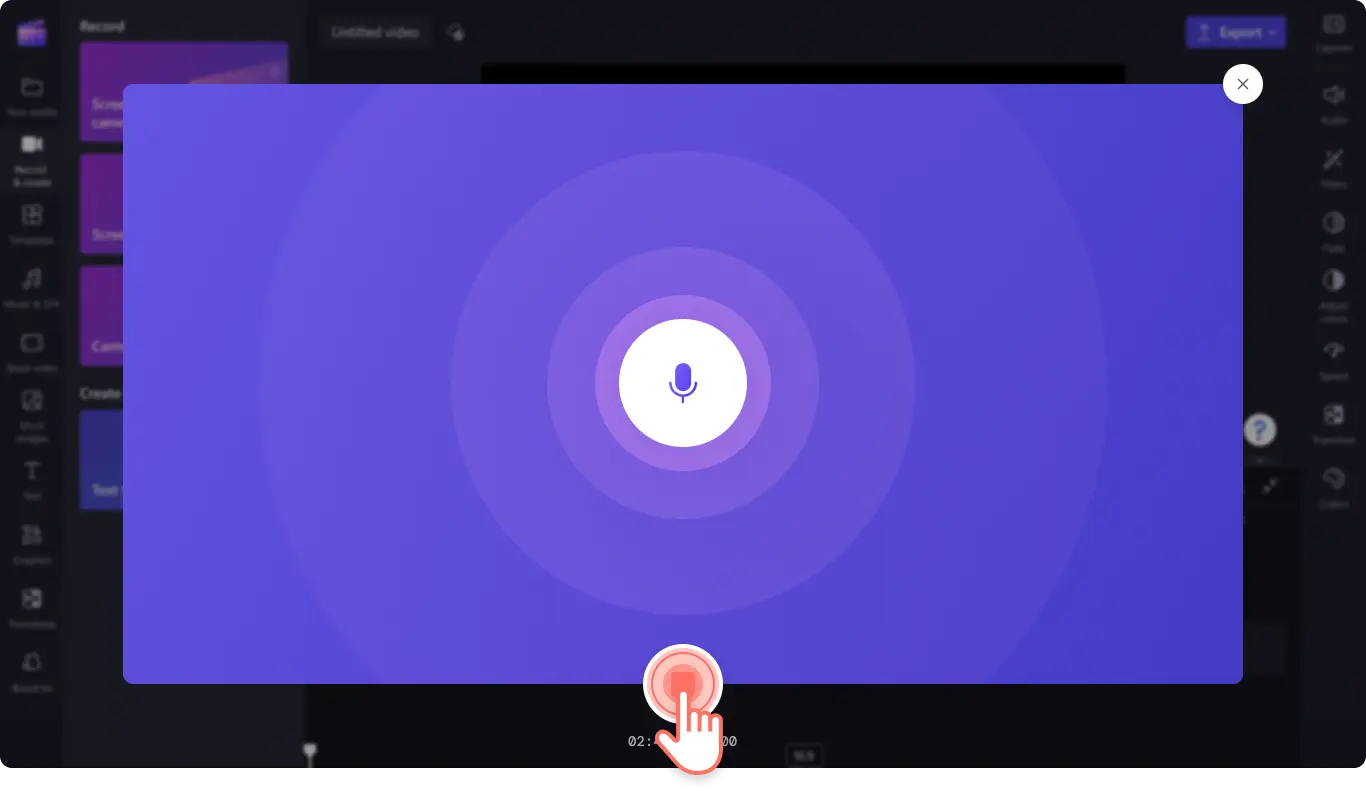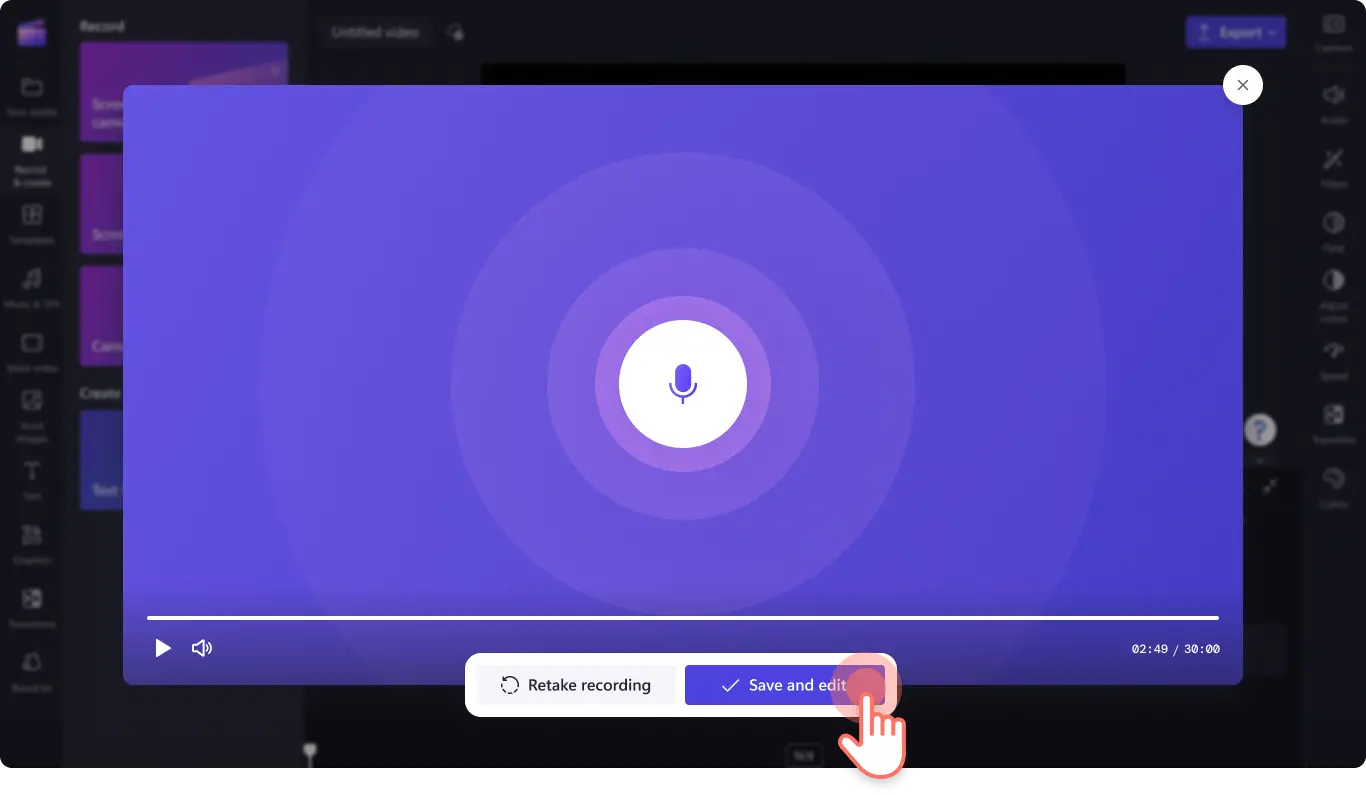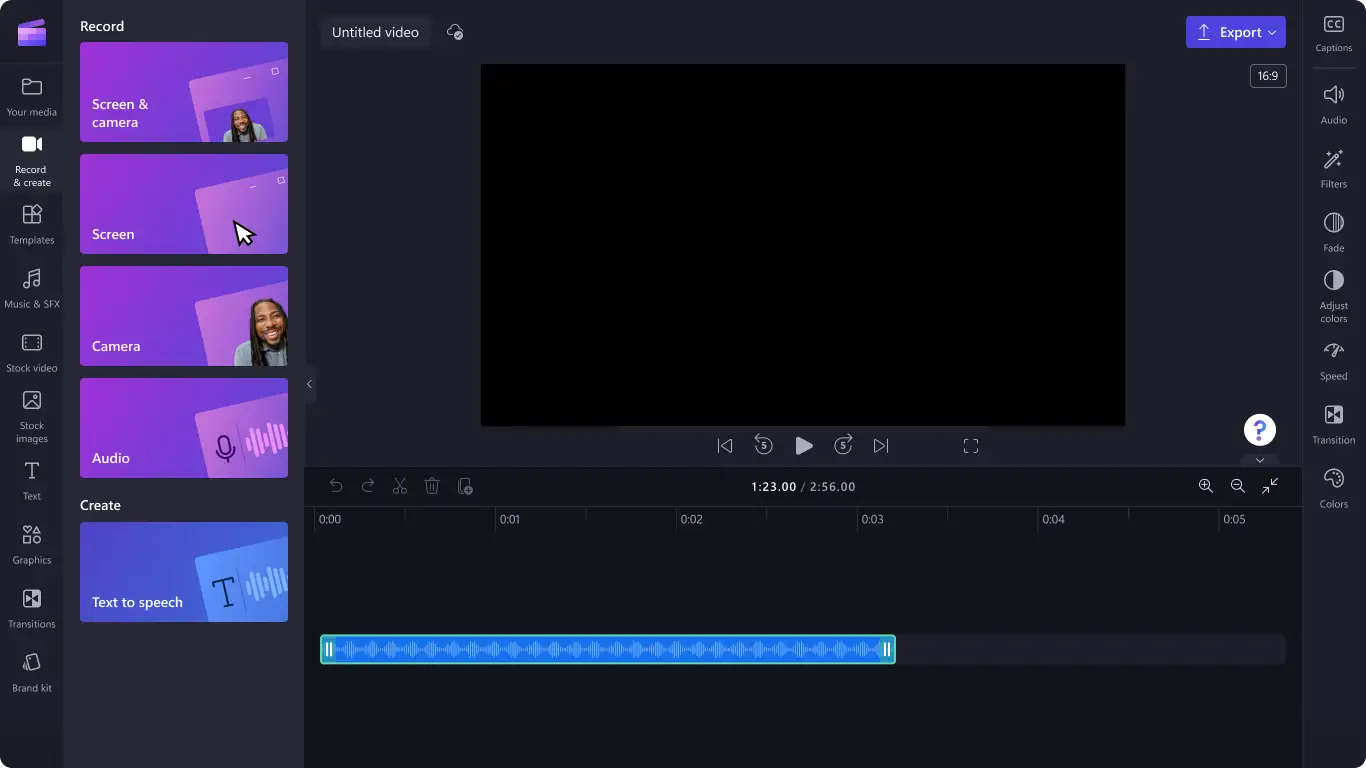« Avertissement !Les captures d'écran de cet article proviennent de Clipchamp pour les comptes personnels.Les mêmes principes s'appliquent à Clipchamp pour les comptes professionnels et scolaires. »
Sur cette page
Apportez à vos vidéos de la clarté, une apparence professionnelle et plus d’accessibilité en enregistrant une voix off.
Selon que vous créez des diaporamas, des vidéos de démonstration ou encore des vidéos de formation et d’intégration, vous pouvez ajouter une voix off pour donner une touche personnelle à vos vidéos et susciter plus d’intérêt de la part des spectateurs. Ainsi, lorsque vous abordez un sujet complexe, aidez-vous de l’enregistreur audio pour exprimer vos émotions, communiquer votre enthousiasme et partager votre passion en toute simplicité.
Gagnez du temps en générant automatiquement des sous-titres à partir de votre enregistrement audio, et modifiez ou mettez à jour facilement la séquence de voix off existante sans avoir à réenregistrer entièrement votre audio.
Découvrez comment utiliser l’enregistreur audio pour optimiser vos vidéos gratuitement dans Clipchamp.
En quoi l’enregistreur audio est-il différent des voix off générées par l’IA ?
Avec l’enregistreur audio, vous pouvez enregistrer votre propre voix et l’ajouter à vos vidéos au lieu de créer une voix off en passant par une technologie de synthèse vocale pilotée par l’IA.
L’enregistreur audio utilise le microphone de votre appareil ou un microphone externe pour enregistrer une voix off de qualité professionnelle.
Utiliser l’enregistreur audio
Étape 1. Cliquez sur l’onglet Enregistrer et créer dans la barre d’outils
Pour accéder à l’enregistreur audio, cliquez sur l’onglet Enregistrer et créer dans la barre d’outils, puis cliquez sur l’option Audio.
Étape 2.Activez votre microphone
Une fenêtre vous invite à choisir une option d’accès. Cliquez sur le bouton Autoriser dans la fenêtre. Vous autorisez ainsi Clipchamp à utiliser le microphone de votre appareil.
Étape 3.Enregistrez votre voix off
Cliquez sur le bouton du microphone rouge pour démarrer l’enregistrement de votre voix off. Au même niveau apparaît la source microphone utilisée et que vous pouvez changer. Vous pouvez également activer ou désactiver la fonctionnalité Assistant d’élocution.
Un compte à rebours de trois secondes a lieu avant l’enregistrement audio. L’enregistrement est limité à 30 minutes.
Lorsque vous souhaitez arrêter l’enregistrement, cliquez sur le bouton Arrêter.
Écoutez ensuite votre enregistrement de voix off en utilisant le bouton Lecture.Si vous souhaitez réenregistrer votre voix off, cliquez sur le bouton Réaliser une nouvelle prise. Si vous êtes satisfait de votre voix off, cliquez sur le bouton Enregistrer et monter pour enregistrer la voix off et revenir dans l’éditeur.
Votre voix off est automatiquement ajoutée à la chronologie.
Pour découvrir d’autres façons de créer des vidéos attrayantes en y ajoutant des effets sonores, lisez nos astuces de montage audio, ou enregistrez votre vidéo et votre contenu audio avec l’enregistreur d’écran.
Ajoutez une voix off à votre vidéo dès aujourd’hui en utilisant Clipchamp gratuitement ou téléchargez l’application Clipchamp pour Windows.